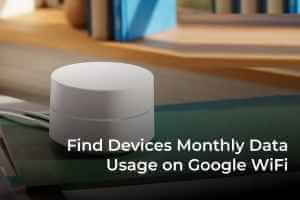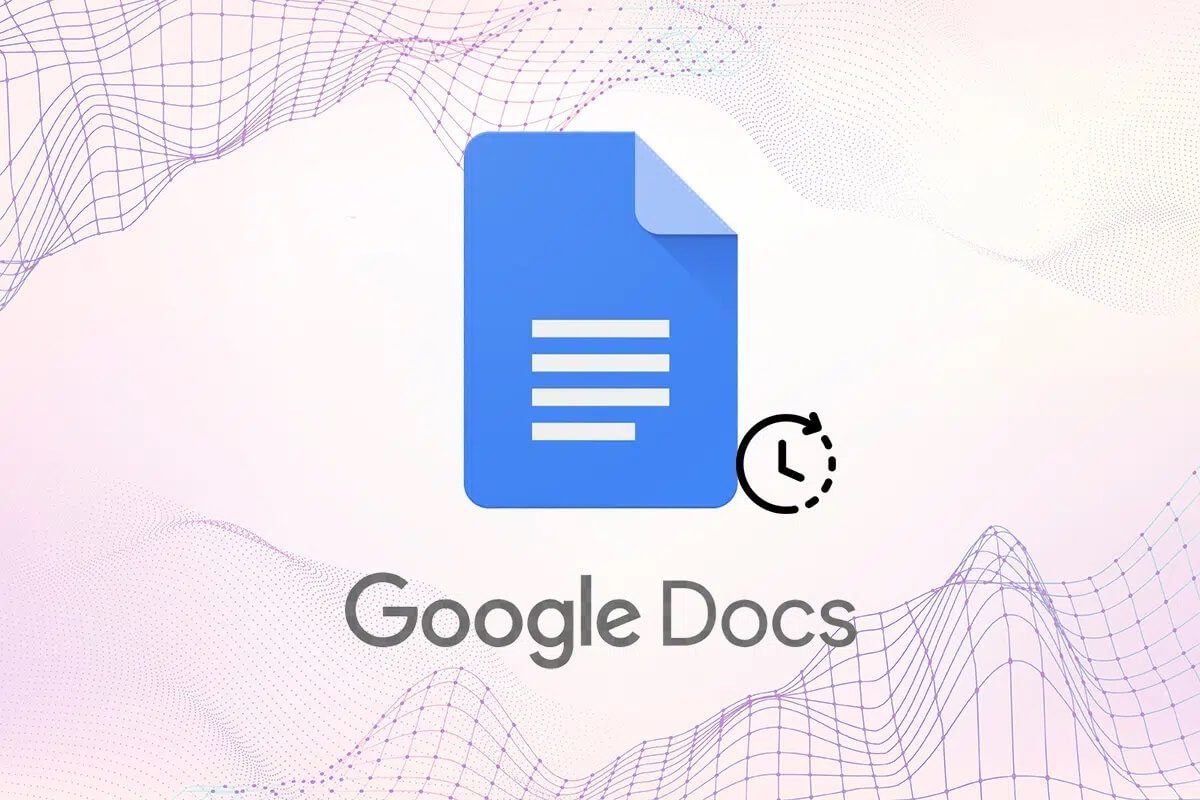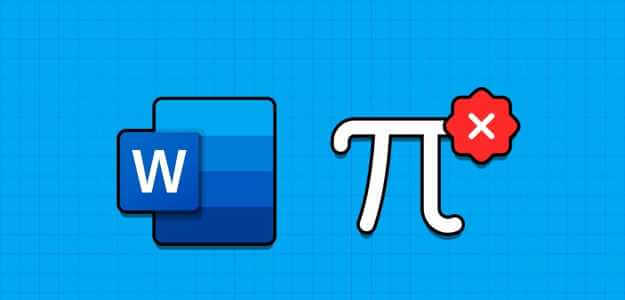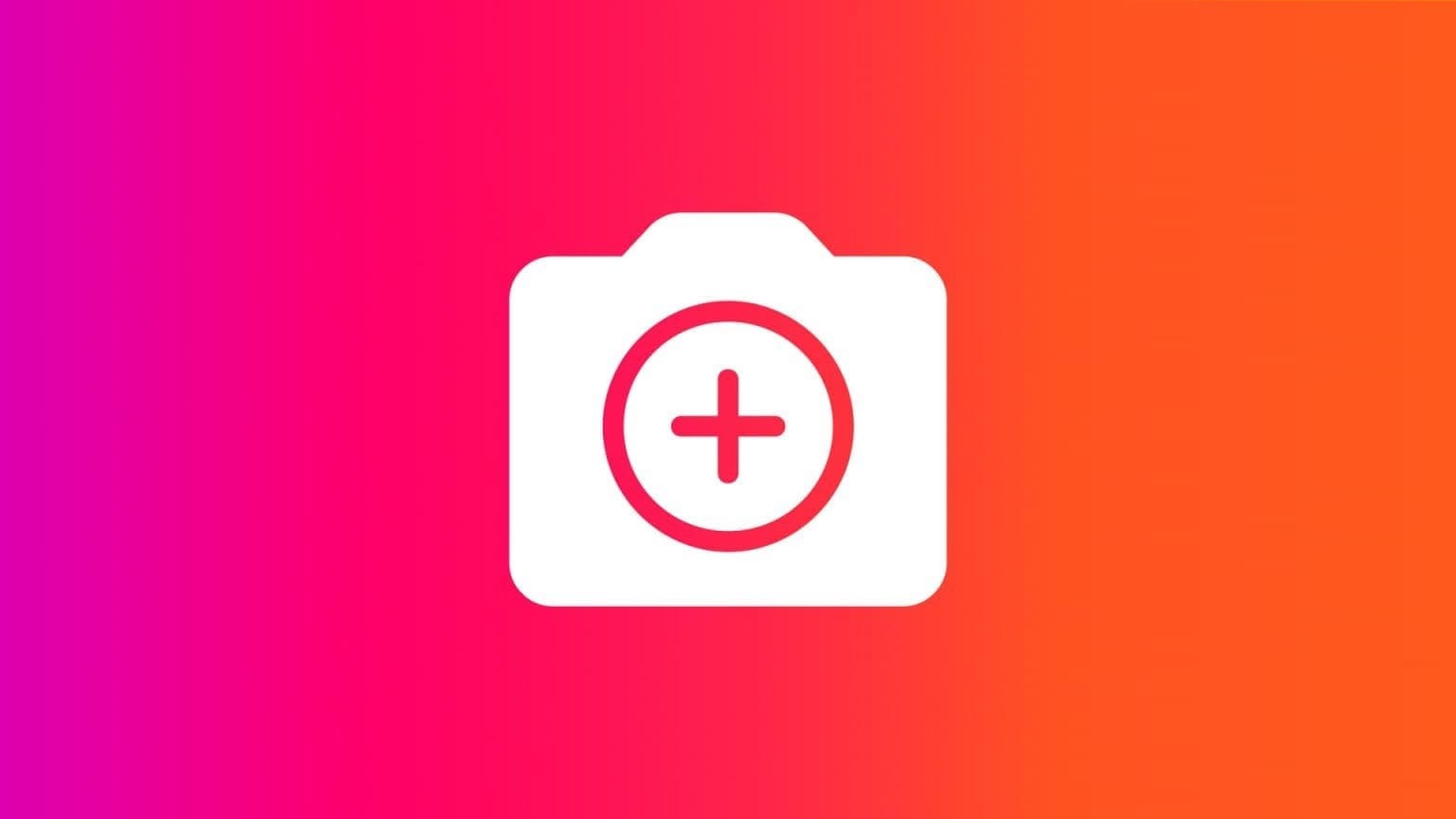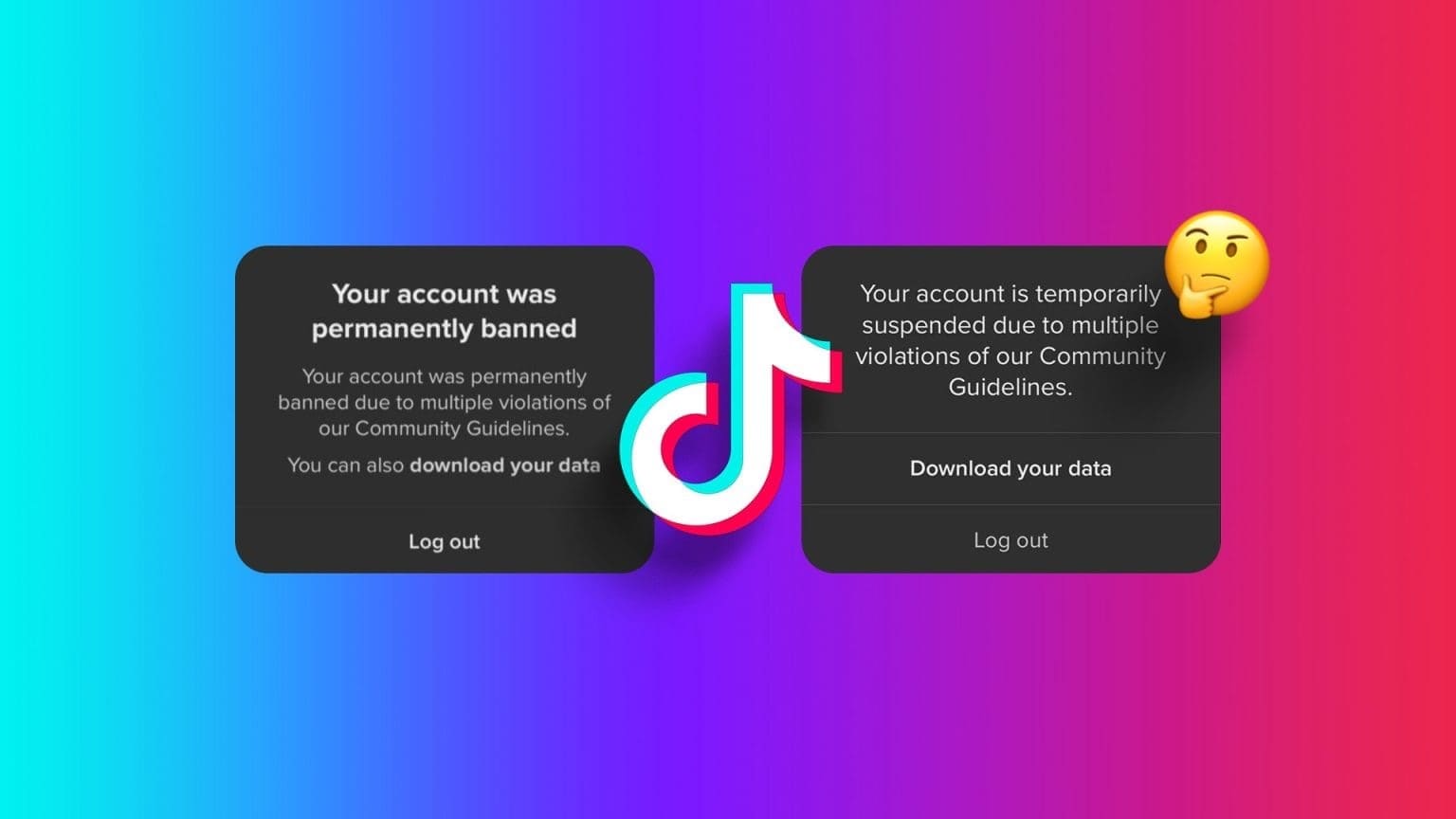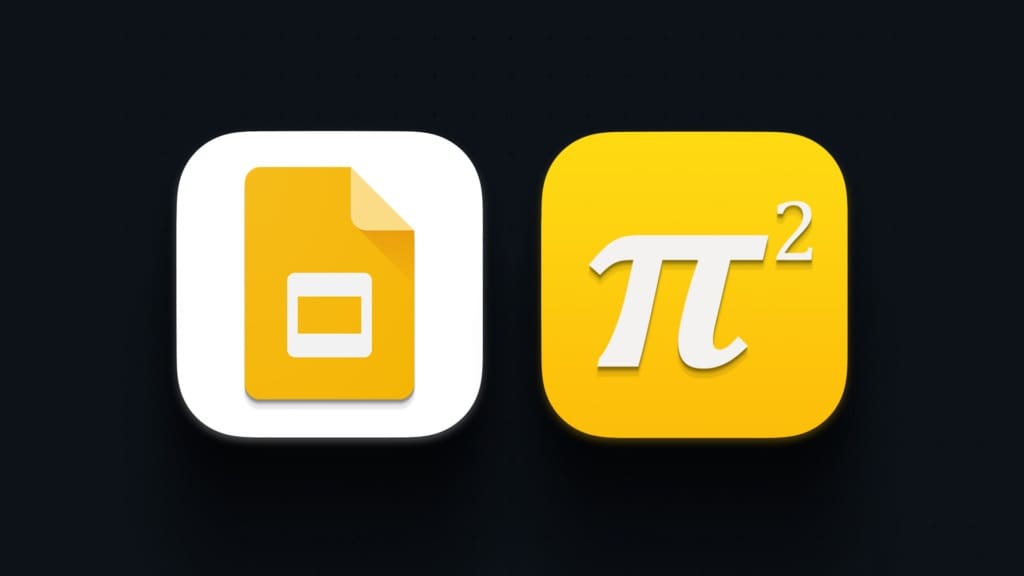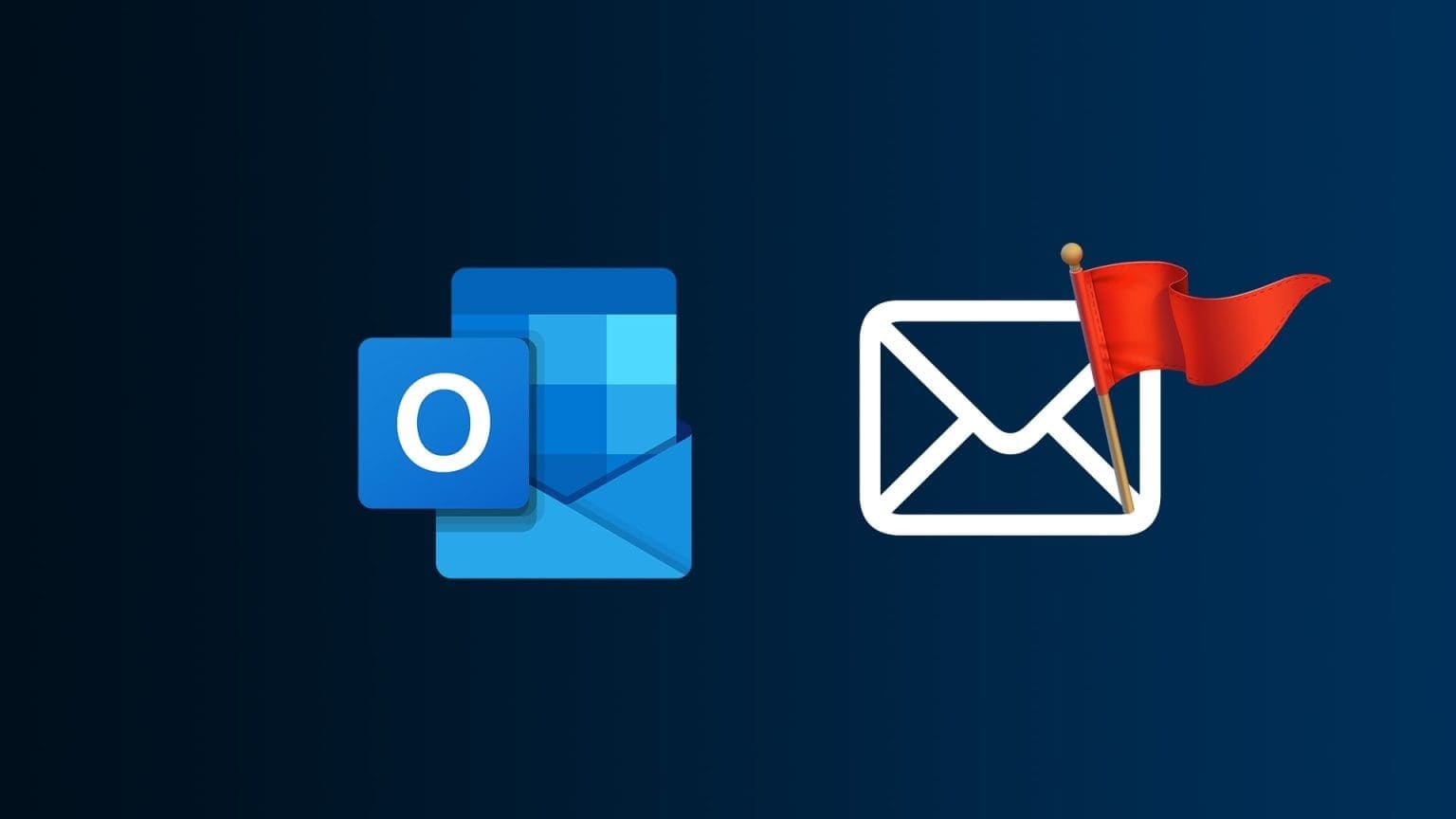Canvaは、多くのサービスを提供する優れたオンラインリソースになりました クールな編集機能。 Canvaで素晴らしいInstagramの投稿を作成できます。テーブルを作成してカスタマイズする そして、ビデオを編集することさえできます。 このプラットフォームは、大学の課題、会社のプレゼンテーション、およびオンラインクラスの見事なプレゼンテーションを作成するための優れたオプションでもあります。 しかし、Canvaで無料でプレゼンテーションの品質を向上させることができたらどうでしょうか? この投稿では、モバイルとデスクトップのCanvaプレゼンテーションにアニメーションを追加する方法を紹介します。
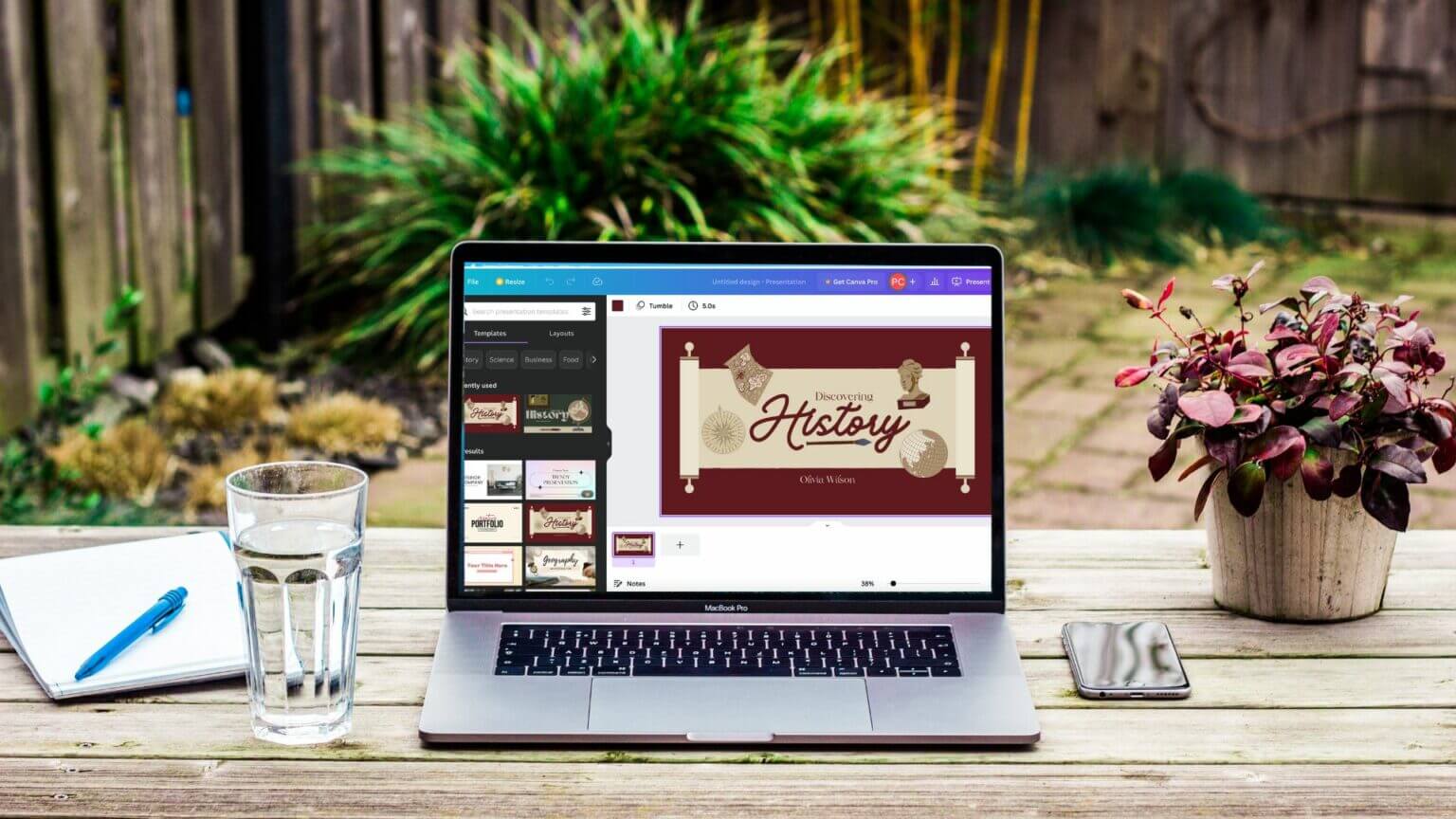
デスクトップのCanvaビューにアニメーションを追加する
Canvaがソーシャルメディアの投稿用にカスタマイズ可能なテンプレートを多数提供しているように、多くの無料テンプレートから選択して美しいプレゼンテーションを作成することもできます。 より多くのオプションを探索し、追加機能のロックを解除したい場合は、月額$12.99のCanvaProにサブスクライブできます。
デスクトップ上のCanvaプレゼンテーションにアニメーションを作成して追加する手順から始めましょう。
ステップ 1: 開いた ブラウザ に行きます canva.com.
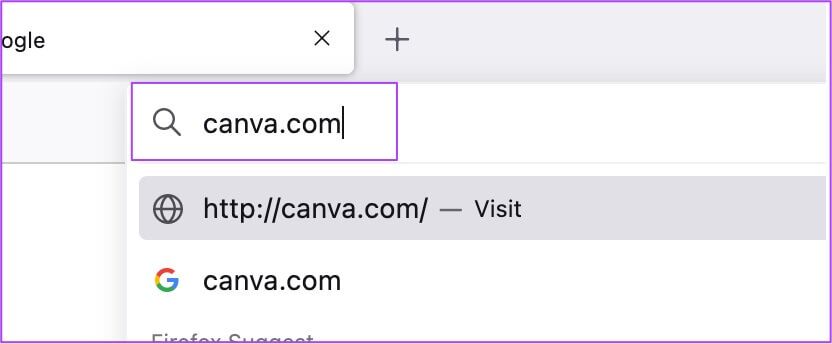
ステップ 2: でサインイン Canvaアカウント.
ステップ3: 開封後 ページ 、 クリック "パワーポイント"。
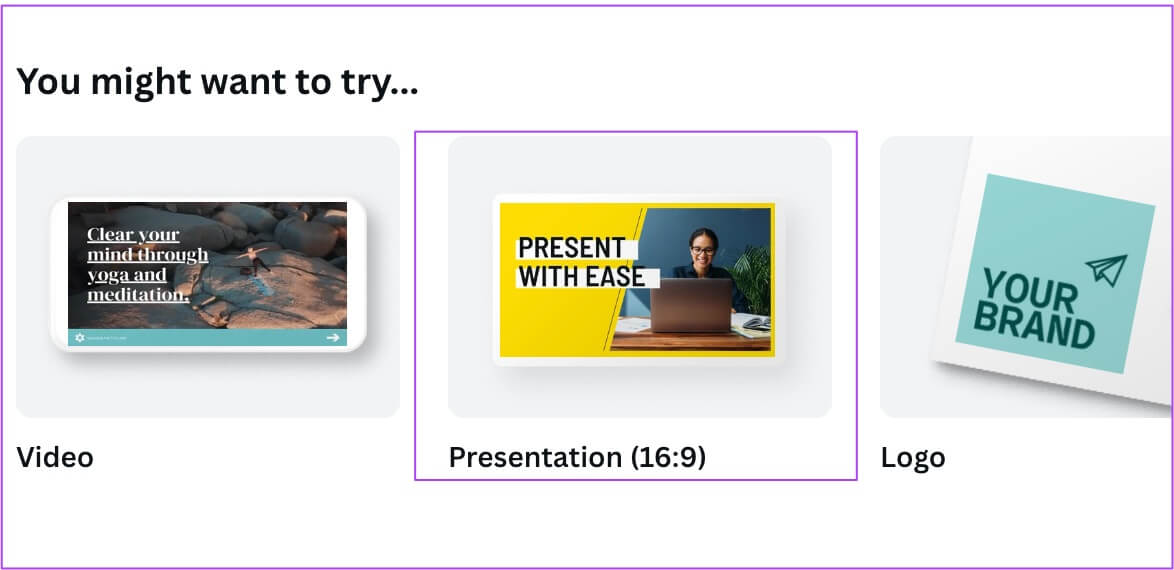
新しい空白のプレゼンテーションが作成され、画面に表示されます。
ステップ 4: 下にスクロールします [テンプレート]タブ プレゼンテーション用にXNUMXつを選択します。
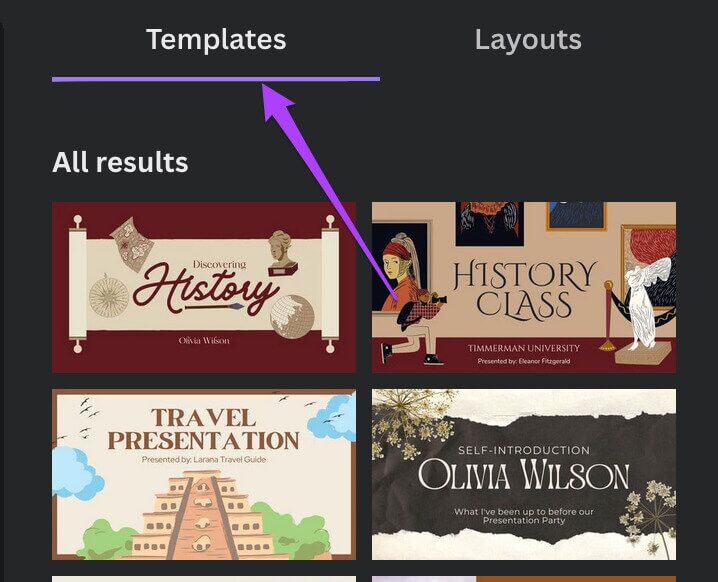
ステップ 5: クリック サンプル あなたが選ぶ。
Canvaは、テンプレートのすべてのページまたは最初のページを追加するように求めます。 お好みに合わせてお選びいただけます。
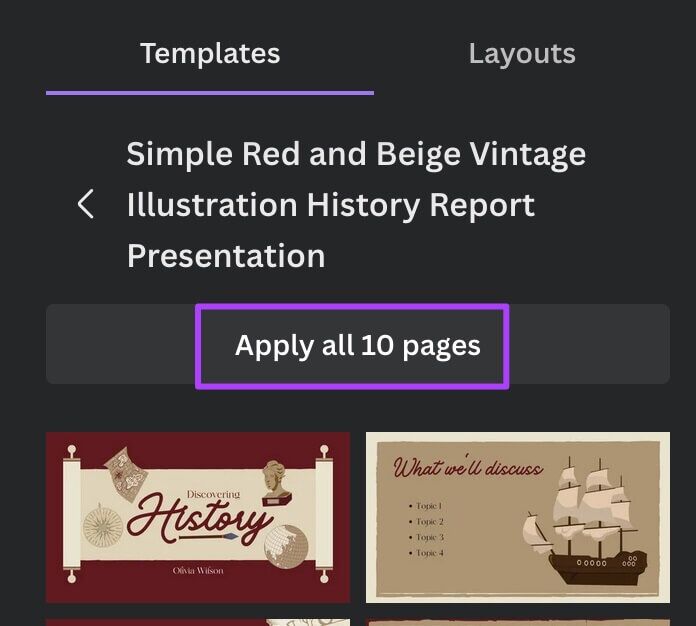
ステップ6: 一度 スライドテンプレートを追加する 、マウスポインタにカーソルを合わせると、スライドに追加されたさまざまなアイテムが表示されます。
ステップ 7: クリック エレメント 移動したいこと。 我々が選択しました 文章 例えば。
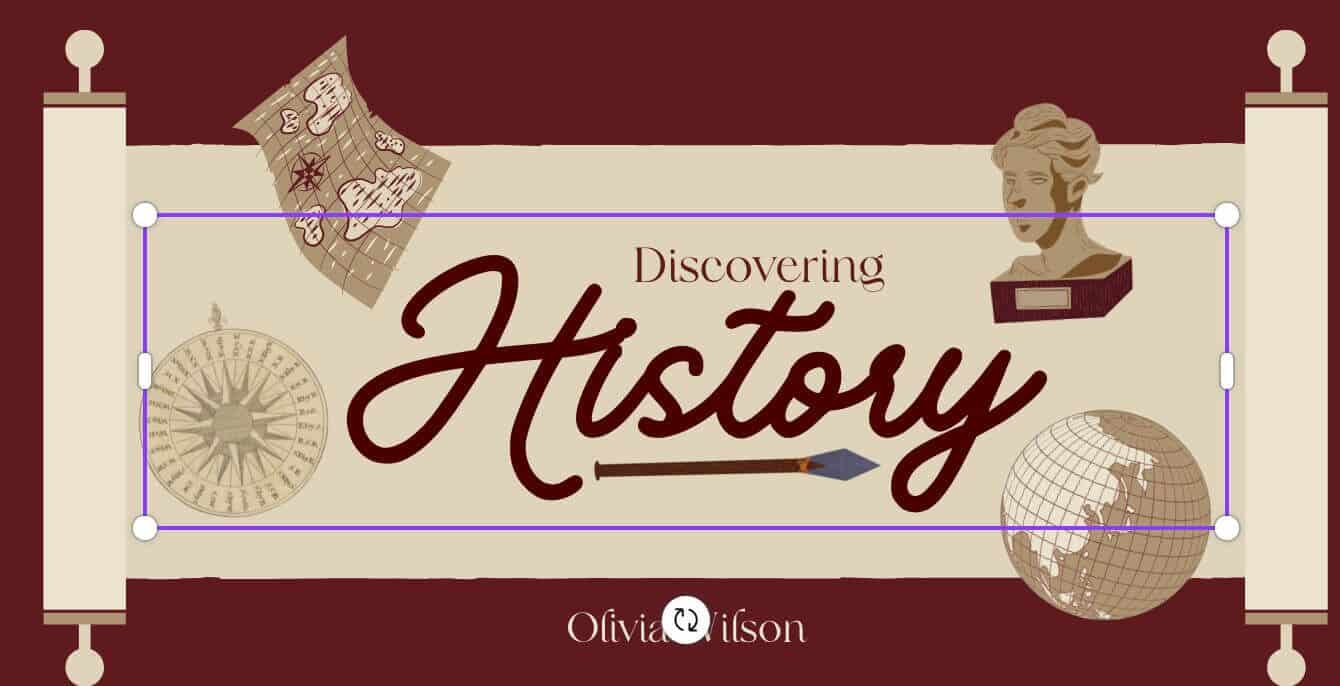
ステップ 8: 選択したら、をタップします アニメーション في メニューバー 上部スライドトップ。
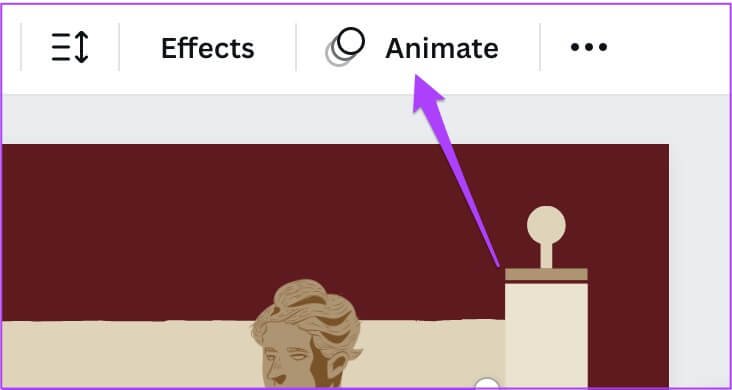
ステップ9: 見つける 漫画のスタイル 左のメニューから。
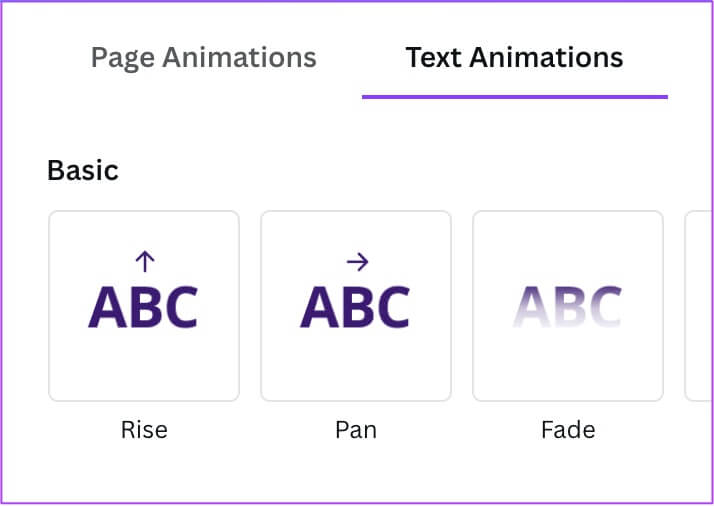
下にスクロールして、さまざまなオプションから選択できます。
Canva Proを使用している場合は、アニメーションの速度と方向を変更できます。
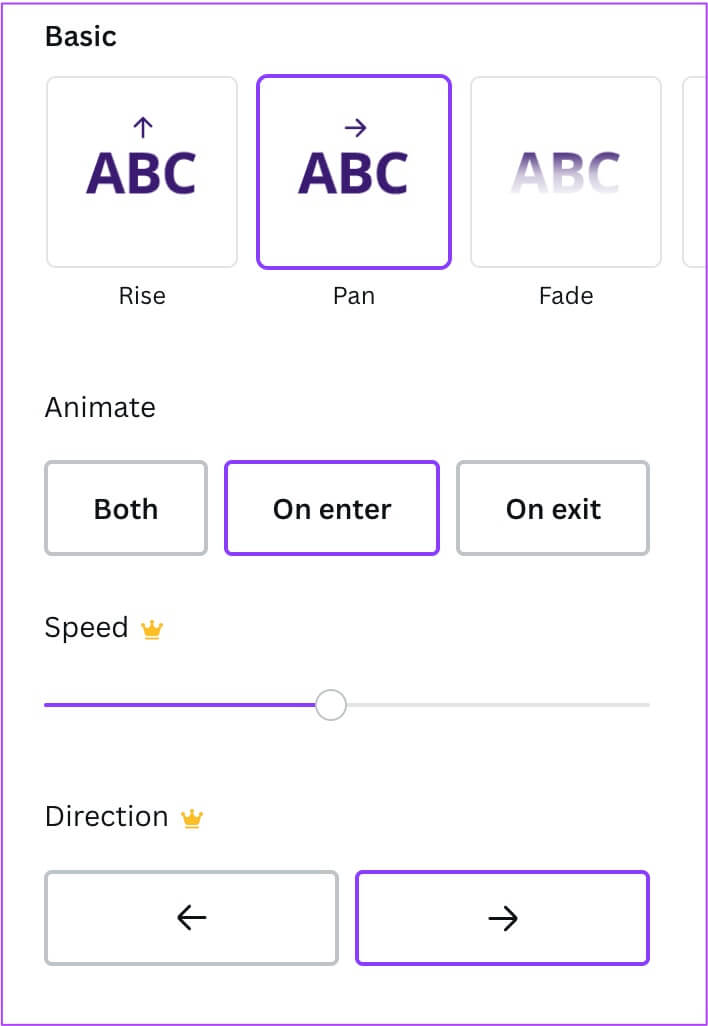
複数のアイテムを選択して、個別に移動できます。 スライド上の要素のアニメーションスタイルを確認するには、要素を選択すると、スライドの上部にあるメニューバーにその名前が表示されます。
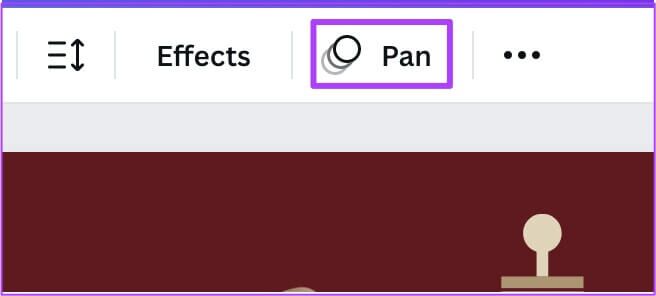
新しいスライドを追加する場合は、現在のスライドの下部にあるプラスアイコンをタップします。
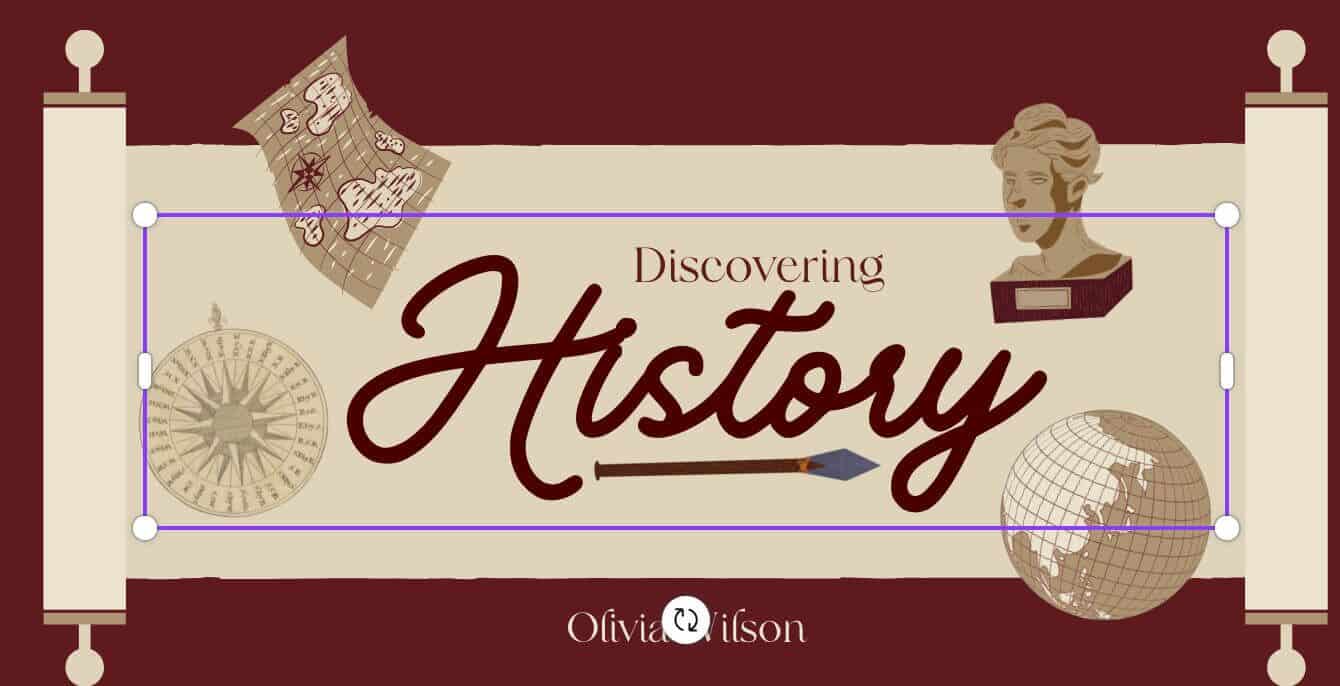
ステップ 10: 編集したら プレゼンテーションとアニメーション 、をクリックすると一度確認できます "送信"。
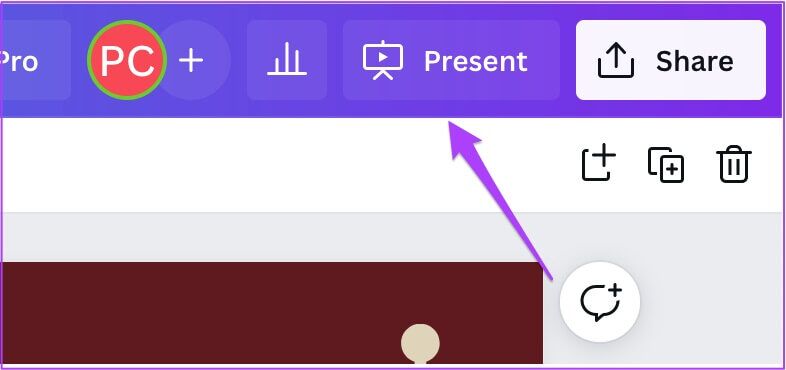
ステップ 11: 確認後 プレゼンテーション 、 クリック 「共有する」 右上隅にあります。
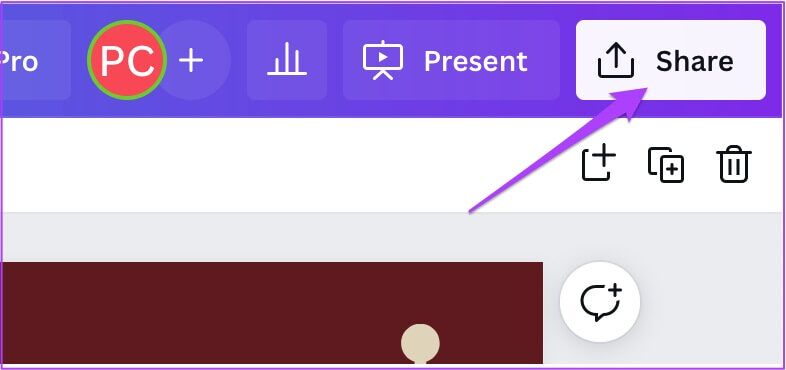
プレゼンテーションをビデオファイルとしてダウンロードするか、LinkedInなどのオンラインプロフェッショナルプロファイルで直接共有するかを選択できるようになりました。
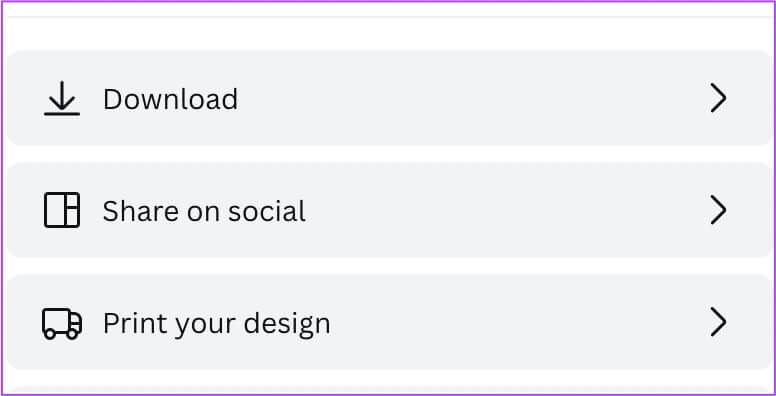
Canvaモバイルビューにアニメーションを追加する
公式のCanvaアプリは、AndroidおよびiPhoneユーザーが利用できます。 Canvaアプリを使用して、外出先でプレゼンテーションを作成およびアニメーション化します。 アプリの最新バージョンを使用していることを確認してください。
次の手順に従って、モバイルでCanvaプレゼンテーションをアニメーション化します。
ステップ 1: 開いた Canva AndroidデバイスまたはiPhone。
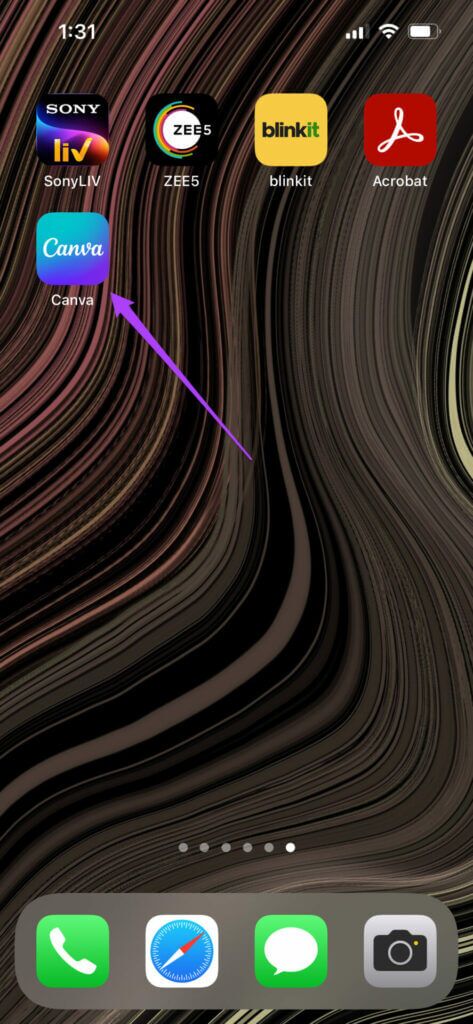
ステップ 2: クリック 検索ボックス 上部に入力して プレゼンテーション.
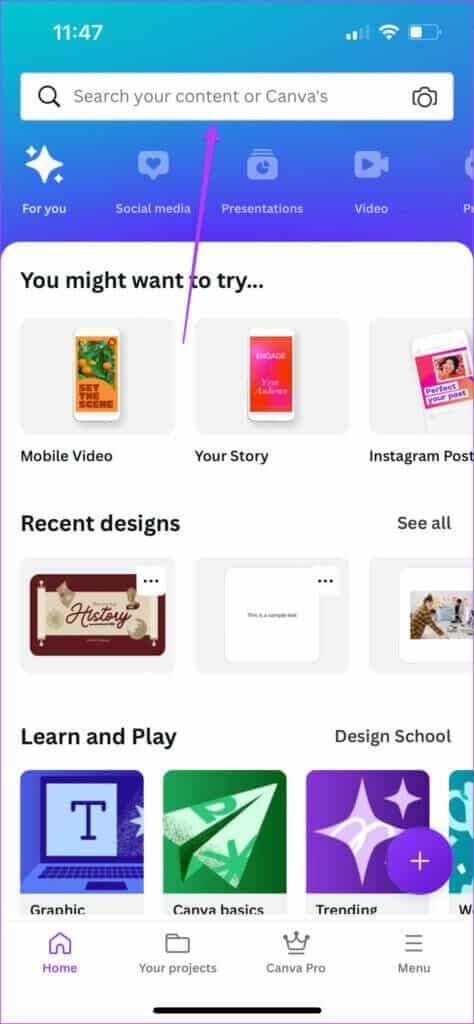
ステップ3: クリック プレゼンテーション 応じて アスペクト比 あなたが選ぶ。
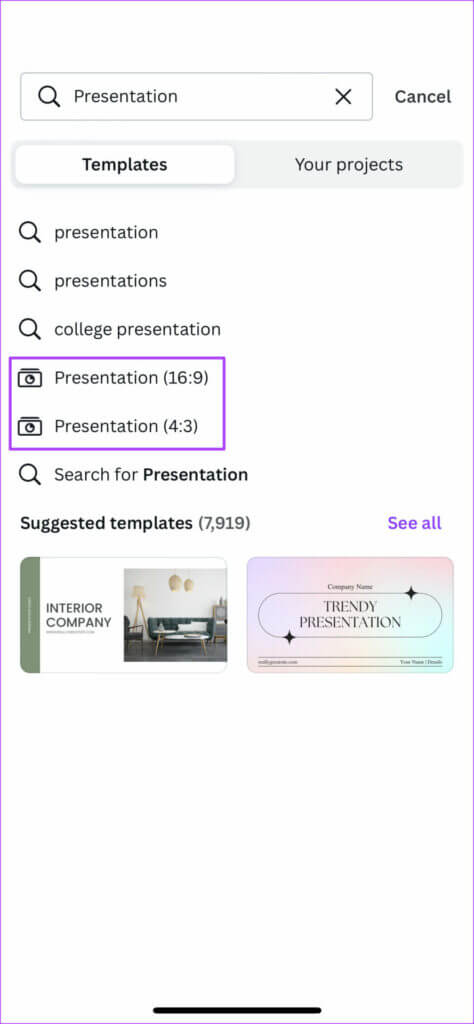
ステップ 4: してもいいです [空白のスライドを作成]を選択します または、下にスクロールしてから選択します テンプレート。
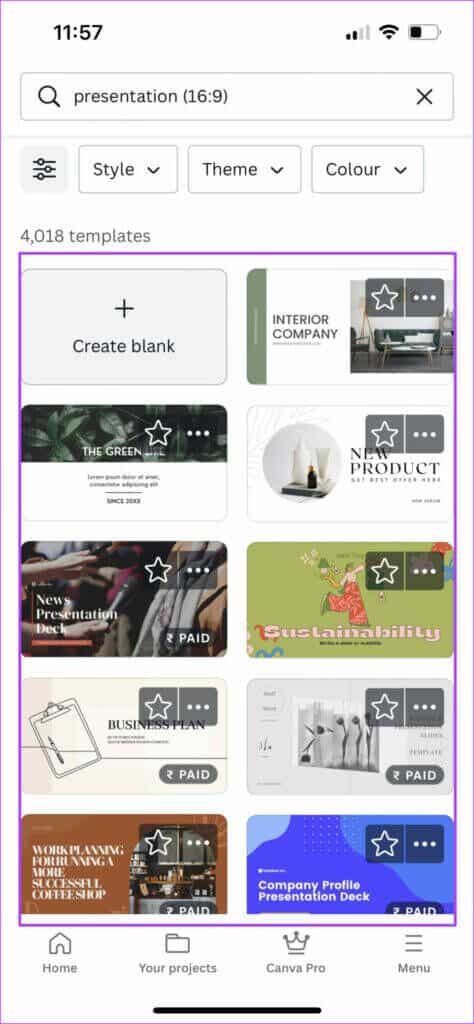
空白のスライドを選択すると、Canvaがデバイス上の画像にアクセスすることを許可するように求められます。 このオプションが必要ない場合は、[許可しない]をタップします。
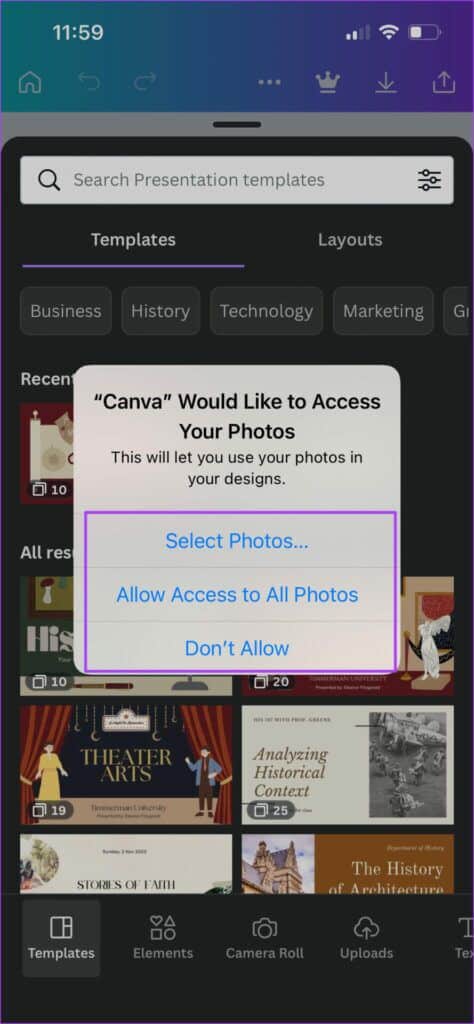
[テンプレート]タブを下にスクロールして、テンプレートを選択できます。
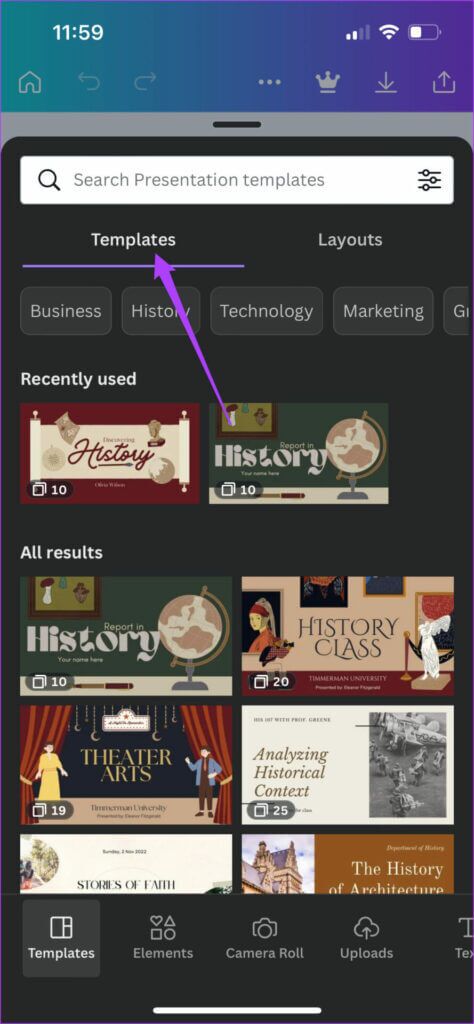
テンプレート全体をインポートする場合は、[XNUMXページすべてに適用]を選択します。
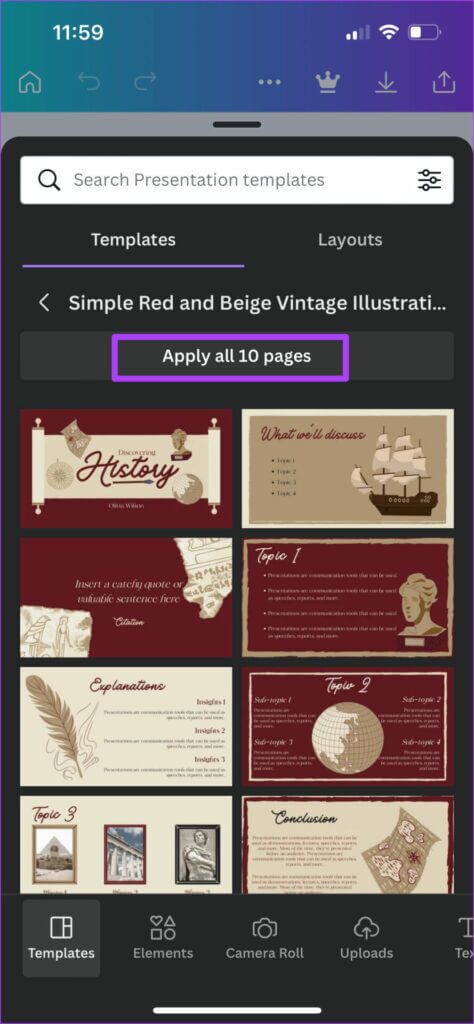
ステップ 5: テンプレートを開いたら あなたの空白のシム 、 クリック エレメント 移動したいこと。
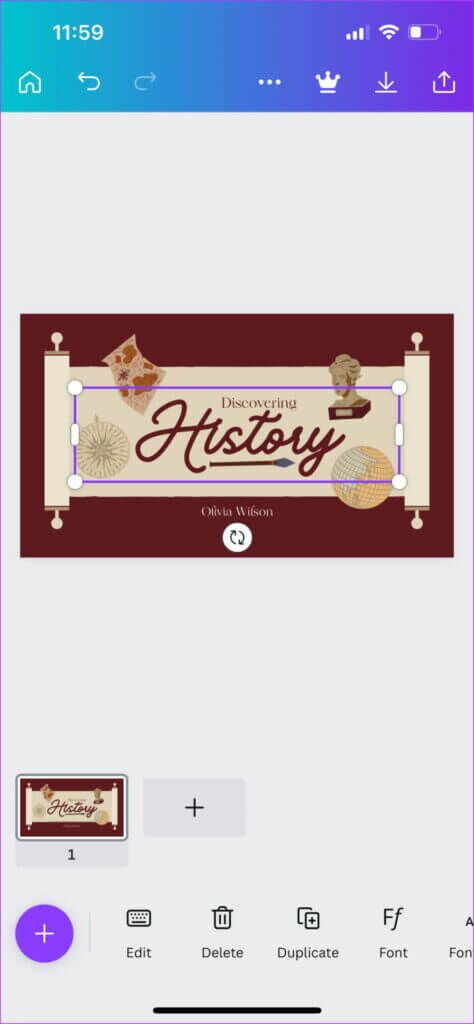
ステップ6: 下のメニューを左にスワイプしてタップします アニメートします。
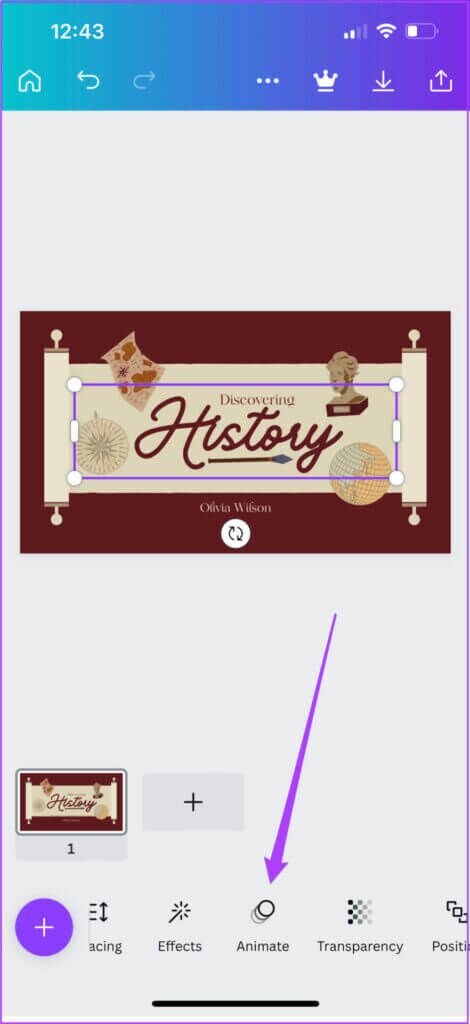
ステップ 7: 見つける 漫画のスタイル あなたのお気に入り。
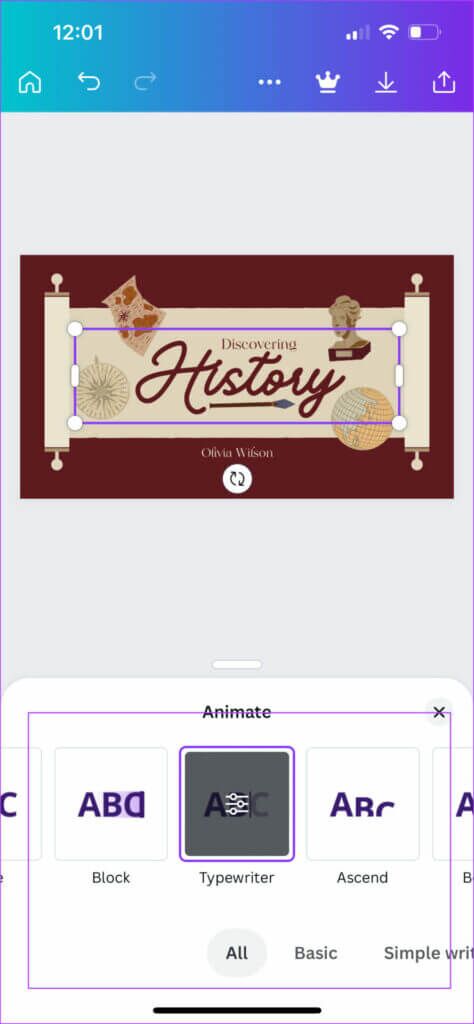
選択したアニメーションスタイルをもう一度クリックして、速度と入力スタイルを調整します。 この機能を使用するには、CanvaProサブスクリプションが必要であることに注意してください。
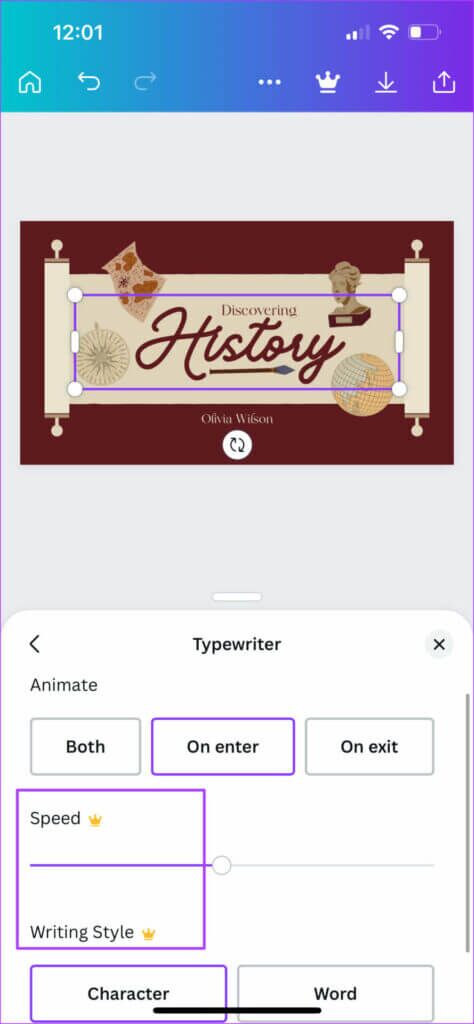
クリックできます プラス。アイコン 新しいスライドを追加し、同じ方法を使用して要素を移動します。
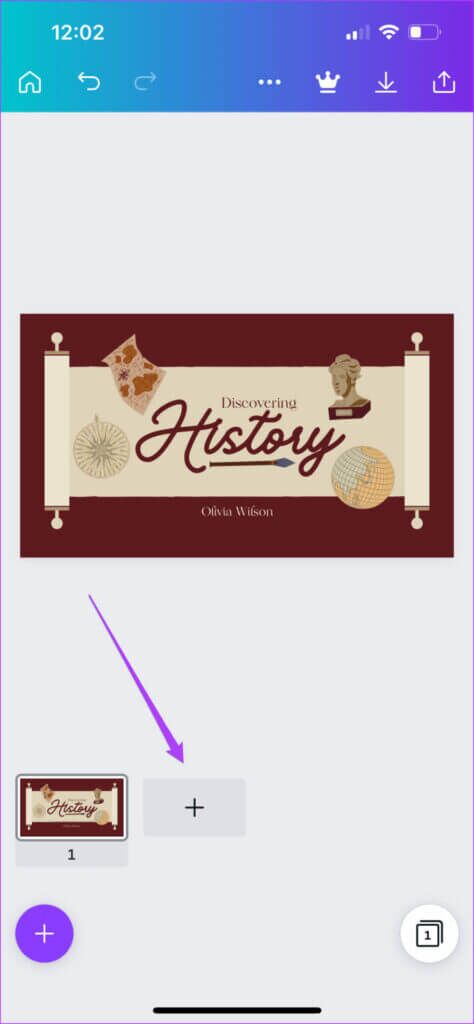
ステップ 8: 一度 プレゼンテーションの編集とアニメーション 、 クリック 共有アイコン 右上隅にあります。
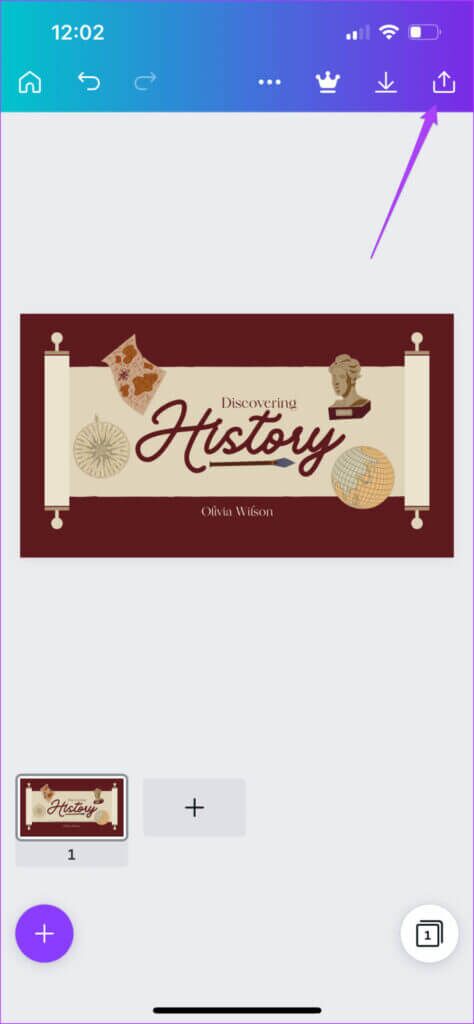
ステップ9: 次のようなアプリで表示および共有することを選択できるようになりました PowerPoint و Slack または、お使いの携帯電話にダウンロードしてください。
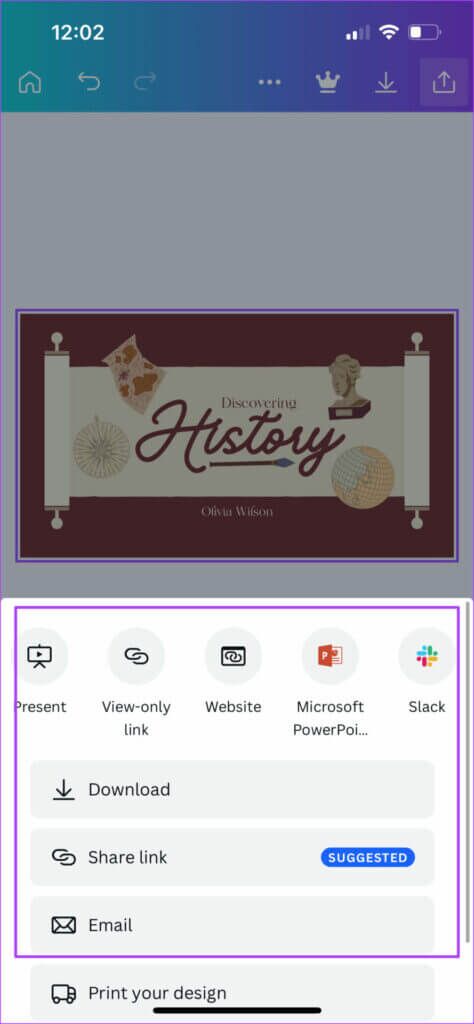
Canvaでのアニメーションが簡単に
Canvaのプレゼンテーションをアニメーション化することで、会議や講義中に聴衆に良い印象を与えることができます。 CanvaProに登録する必要はありません。 ただし、先に進んでさらに多くの機能を調べたい場合は、先に進んでサブスクライブすることができます。 モバイルとデスクトップのCanvaプレゼンテーションにアニメーションを追加する方法を学んだ後、以下のコメントであなたの成果を私たちと共有してください。